Adăugare dosar rate orare
În dosarele cu rate orare, suma facturată către client depinde de numărul orelor pontate și de tarifele orare ale celor care prestează serviciile.
Accesează pagina „Proiecte și dosare”
Fă click pe butonul de meniu, apoi selectează „Proiecte și dosare”.

Fă click pe „Adaugă proiect”
Butonul se află în pagina „Proiecte și dosare”.

Fă click pe „Dosar rate orare”
Panoul se află în secțiunea „Juridic”. În acest caz, dosarul cu rate orare este destinat domeniului juridic.
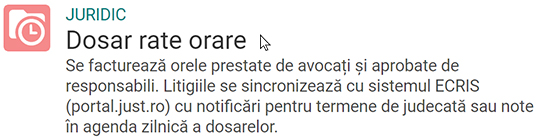
Adaugă numele dosarului
Numele este afișat în facturile emise pentru client și în fereastra pentru adăugarea pontajelor.
Selectează clientul
Folosește câmpul de căutare și selectează clientul pentru care adaugi dosarul.

Selectează contractul
Folosește câmpul de căutare și selectează contractul sub care adaugi dosarul.

Alege tipul dosarului
Dacă selectezi „Dosar de litigiu” poți sincroniza dosarul din DESKLOGS.com cu sistemul ECRIS. Momentan pot fi sincronizate dosarele aflate în instanțele din România. Click aici pentru detalii.

Selectează valuta dosarului
Toate sumele și tarifele orare vor fi convertite automat și afișate în valuta selectată. Valuta nu poate fi modificată după adăugarea dosarului.
Adaugă un responsabil
Responsabilul supervizează activitatea din dosar și analizează și aprobă fluxurile de facturare, atunci când un administrator îi cere.
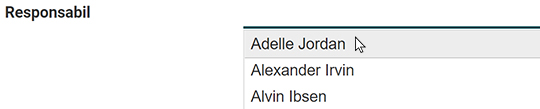
Setează drepturile responsabilului
Alege dacă responsabilul selectat are sau nu acces la detalii financiare despre dosar.
Fă click pe „Adaugă dosarul”
Butonul se află în partea de jos a paginii.

Introducere
Login
Creează cont
Tutoriale
